学习笔记-利用WebRTC调用摄像头拍照(截图)
# 背景
在写浏览器调用摄像头进行人脸识别的时候,
需要获取关键帧进行扫描解析,
刚好,写了一个获取摄像头图像的Demo,
放上来一起分享
# 运行原理
过程比较简单,
我就直接简单概述一下
流程:
-
- 利用 WebRTC 调用摄像头
-
- 将 WebRTC 获取到的 视频流 传送到 video 标签
-
- 利用 requestAnimationFrame 方法,定时将画面同步到 canvas 标签
-
- 点击按钮的时候,直接从 canvas 元素获取当前画面的 base64 数据,利用方法 toDataURL
-
- 将 base64 数据展示到 img 标签
# 代码
我直接将代码文件放到我群里: 492781269
可以加群下载
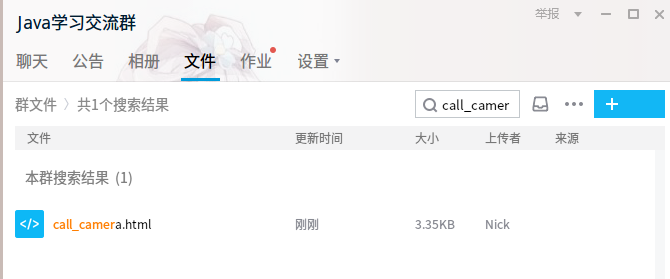
下面还是贴一下完整的代码吧:
<!DOCTYPE html>
<html lang="en">
<head>
<meta charset="UTF-8">
<meta name="viewport" content="width=device-width, initial-scale=1.0">
<meta http-equiv="X-UA-Compatible" content="ie=edge">
<title>调用摄像头截图拍照(WebRtc-video-canvas-img)</title>
</head>
<body>
<div id="videoBox">
<video src="" id="myVideo" autoplay="autoplay"></video>
<canvas id="output" style="display: none"></canvas>
<button id="myButton">截图(拍照)</button>
<img id="myImg" src="" alt="">
</div>
<script>
const myVideo = document.querySelector("#myVideo");
const myCanvas = document.querySelector("#output");
const ctx = myCanvas.getContext("2d");
const myButton = document.querySelector("#myButton");
const myImg = document.querySelector("#myImg");
// 获取canvas当前画面的base64
function getCanvasBase64() {
return myCanvas.toDataURL("image/jpeg", 1);
}
// canvas 实时刷新显示
function canvasFrame() {
ctx.drawImage(myVideo, 0, 0, myCanvas.width, myCanvas.height);
requestAnimationFrame(canvasFrame);
}
// 调用摄像头
function setupCamera() {
let exArray = [];
//web rtc 调用摄像头(兼容性写法(谷歌、火狐、ie))
navigator.getUserMedia = navigator.getUserMedia || navigator.webkitGetUserMedia || navigator.mozGetUserMedia || navigator.msGetUserMedia;
//遍历摄像头
navigator.mediaDevices.enumerateDevices()
.then(function (sourceInfos) {
for (var i = 0; i < sourceInfos.length; ++i) {
if (sourceInfos[i].kind == 'videoinput') {
exArray.push(sourceInfos[i].deviceId);
}
}
})
.then(() => {
// 因为我这里是有三个摄像头,我需要取最后一个摄像头
let deviceId = exArray[exArray.length - 1]; // 取最后一个摄像头,(深度,灰度,RGB)
navigator.mediaDevices.getUserMedia({
audio: false,
video: {
deviceId: deviceId
}
})
.then(stream => { // 参数表示需要同时获取到音频和视频
// 获取到优化后的媒体流
myVideo.srcObject = stream;
myVideo.onloadedmetadata = () => {
myVideo.width = myVideo.offsetWidth;
myVideo.height = myVideo.offsetHeight;
myCanvas.width = myVideo.width;
myCanvas.height = myVideo.height;
canvasFrame();
};
})
.catch(err => {
// 捕获错误
console.log
});
});
}
// 点击按钮截图(拍照)
myButton.addEventListener('click', () => {
let imageBase64 = getCanvasBase64();
myImg.src = imageBase64;
});
// 载入之后就开始调用一下摄像头
window.addEventListener('load', () => {
setupCamera();
});
</script>
</body>
</html>
PS:
如有错误,还请多多指出来~
-- Nick
-- 2019/07/22


【推荐】编程新体验,更懂你的AI,立即体验豆包MarsCode编程助手
【推荐】凌霞软件回馈社区,博客园 & 1Panel & Halo 联合会员上线
【推荐】抖音旗下AI助手豆包,你的智能百科全书,全免费不限次数
【推荐】博客园社区专享云产品让利特惠,阿里云新客6.5折上折
【推荐】轻量又高性能的 SSH 工具 IShell:AI 加持,快人一步